Omului, oricat i-ai da, nu se multumeste niciodata iar noi, utilizatorii de Windows, ca niste oameni adevarati ce suntem nu facem exceptie de la regula; visam la un Windows mai rapid chiar daca cel instalat in calculatorul nostru se misca excelent.
In multe feluri putem ajuta Windows-ul sa ne ofere o performanta mai buna, insa, datorita faptului ca imi place sa fiu pe intelesul tuturor, pentru a nu obtine un articol lung cat istoria Romaniei, vom trata acest subiect pe categorii.
Cu alte cuvinte, in fiecare articol vom cunoaste o parte din seria “Cum faci Windows-ul mai rapid”. Asadar, in aceasta ocazie va voi vorbi despre:
Efectele vizuale si impactul acestora asupra performantei
Windows-ul are un aspect foarte atractiv cand efectele vizuale sunt activate. Din pacate, vorba “frumusetea costa scump” este valabila si pentru Windows: consumul de resurse (memorie RAM si procesor) este mai mare, daca efectele vizuale sunt activate.
Ce vrea sa spuna asta ? Pai, chiar e foarte simplu: memoria RAM si procesorul, in afara de faptul ca trebuie sa acorde “atentie” sistemului de operare, proceselor si aplicatiilor, sunt incarcate cu o sarcina in plus, aceea de a ne oferi un aspect placut.
Update 19 iulie 2011: Daca sunteti adeptii unui Windows atractiv, nu cititi acest articol pana la capat. In schimb, va recomand sa aruncati o privire peste articolul „Efecte vizuale ce pot fi dezactivate pastrand un aspect placut”.
Daca intre performanta si aspect alegem prima optiune, atunci va recomand —asa cum si Microsoft o face aici— sa dezactivati efectele vizuale ale Windows si sa optati pentru o performanta mai buna. Cum faceti asta ?
Start » Click-dreapta pe Computer » Properties » Advanced system settings » Advanced » Performance » Settings
Ajunsi in Performance Options, in Visual Effects, selectam Adjust for best performance si dam click pe Apply:
Dupa ce efectele vizuale au fost dezactivate, facem click pe OK.
Setarea unui Wallpaper (imagine de fundal; tapet) usor
Multe persoane continua sa creada ca Wallpaper-ul nu influenteaza in vreun fel performanta sistemului de operare. Total fals.
Ganditi-va ca ori de cate ori pornim calculatorul, sistemul de operare cauta imaginea de fundal si o incarca pentru a o putea afisa, pe desktop-ul contului nostru de utilizator.
In plus, cu cat imaginea de fundal folosita este mai mare, cu atat Windows-ul va necesita mai multe resurse si mai mult timp, pentru a o incarca si afisa.
Ce solutie va propun…
Daca nu aveti obiceiul sa porniti calculatorul si sa stati minute in sir admirand desktop-ul holbati ca magarul la poarta noua, pentru a va decora desktop-ul, va recomand sa treceti de la folosirea unei imagini, la folosirea unei culori.
Chiar nu va cred, daca imi spuneti ca nu aveti o culoare preferata…
Cum facem acest lucru ?!? Pai, chiar e foarte simplu:
Click-dreapta pe Desktop » Personalize » Desktop Background
Aici, in lista Picture location, alegeti Solid colors. Alegeti culoarea voastra preferata si dati click pe Save Settings:
Si atat. Putem continua ?!? Da, da ! Chiar mai avem cateva lucruri de facut.
Sunetele sistemului de operare Windows
Sunetele sistemului de operare, au scopul de a ne aduce la cunostinta realizarea anumitor actiuni. Un bun exemplu, este sunetul pe care il auziti atunci cand faceti click.
Bineinteles ca redarea acestor sunete, la fel ca si in cazul efectelor vizuale, implica un consum sporit de resurse. Ce putem face ? Cum ce ?!? Le dezactivam, clar… In fond, la ce ne foloseste sa auzim ding, dong, trink, trubum, dubum…
Click-dreapta pe desktop » Personalize » Sounds
In fereastra ce se va deschide, in fila Sounds, in lista Sound Scheme, alegem No Sounds:
Dam click pe Apply pentru a confirma alegerea facuta, apoi pe OK pentru a parasi fereastra.
Daca va mai spun ca prin aceasta actiune am micsorat si timpul de pornire a calculatorului, ma credeti pe cuvant? Sau trebuie sa va spun ca si acel sunet ce-l auzim atunci cand Windows-ul porneste, necesita resurse pentru a fi incarcat si redat si in consecinta, fara acest sunet, resursele vor fi intrebuintate in totalitate pentru a ajuta Windows-ul sa porneasca mai rapid ?!?
Atata tot… pentru moment
In teorie, incepand de acum, Windows-ul ar trebui sa se miste ceva mai rapid decat o facea de obicei. Oricum, pentru a cunoaste mai multe trucuri / sfaturi care va pot ajuta sa cresteti performanta calculatorului vostru, va recomand sa ramaneti cu ochii pe p.clsb.net deoarece urmeaza alte articole pe aceasta tema. Intre timp, ca sa nu va plictisiti, cititi si articolul “Cum sa obtii o pornire mai rapida si o performanta superioara in Windows 7”.
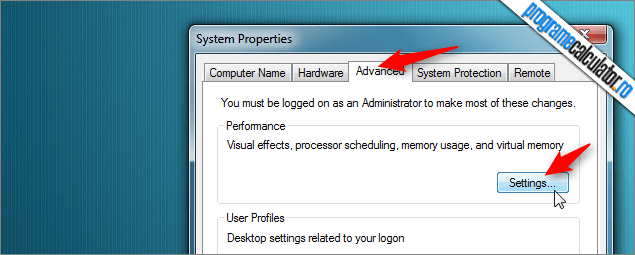
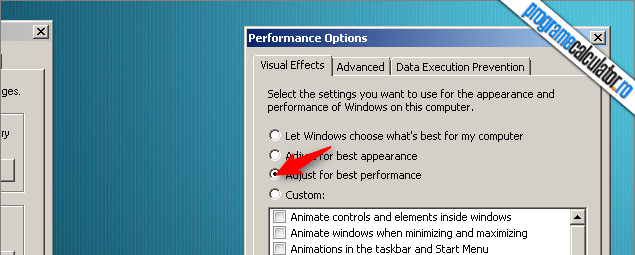
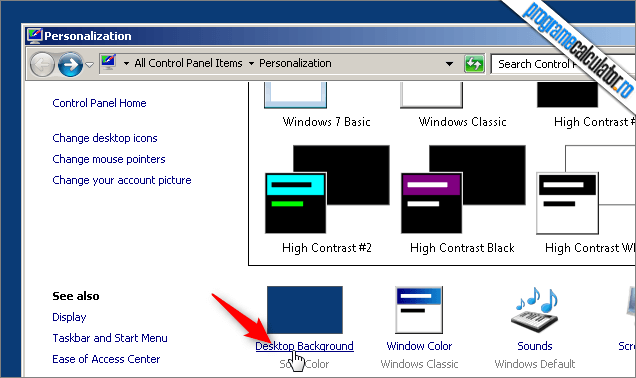
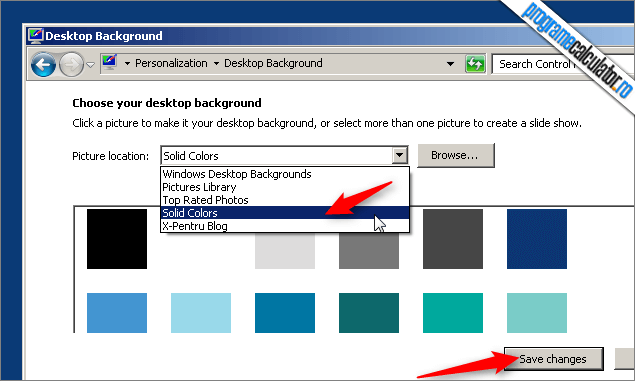
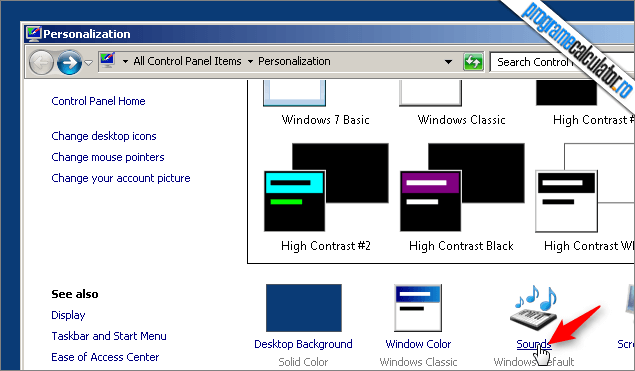




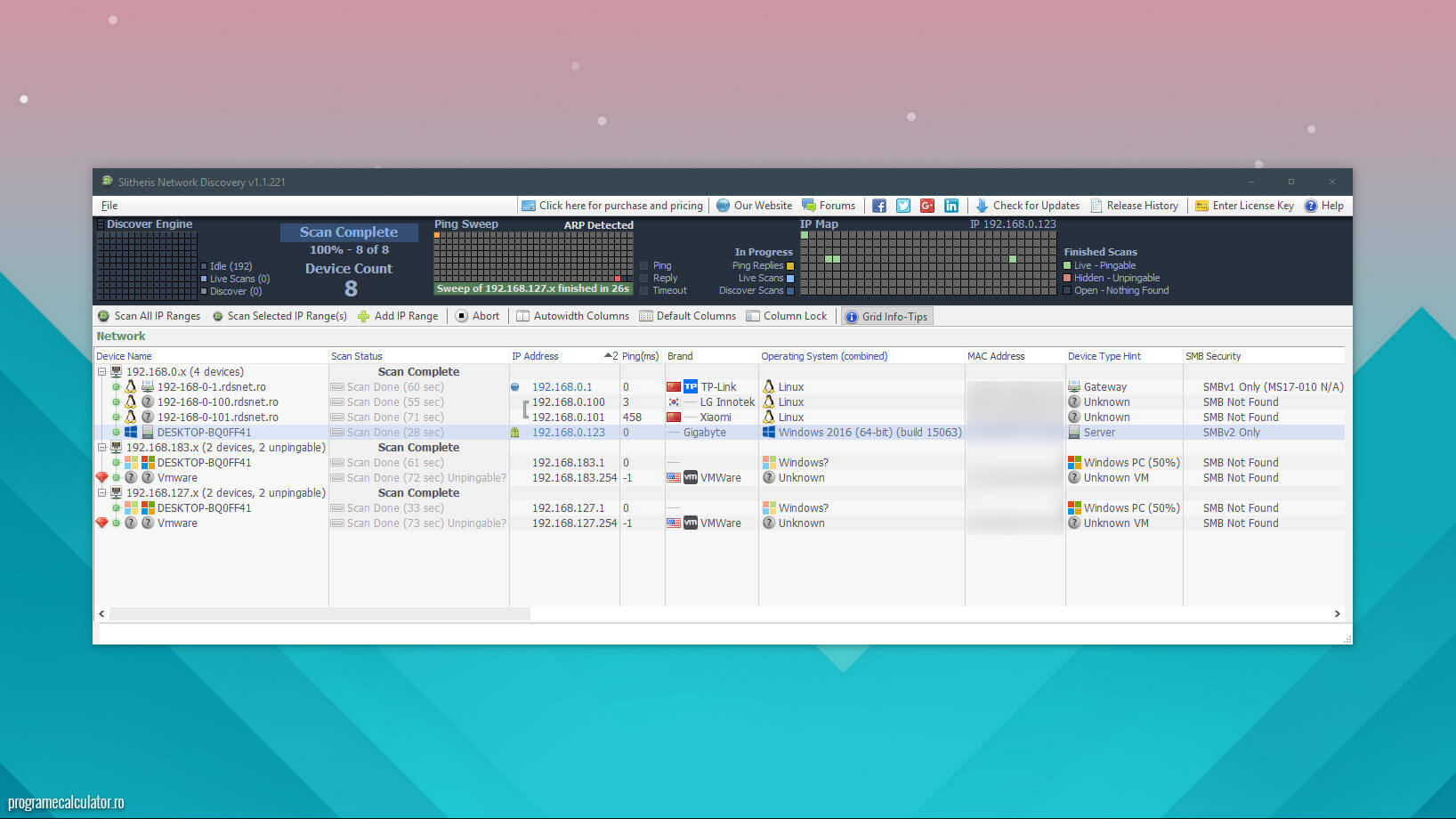

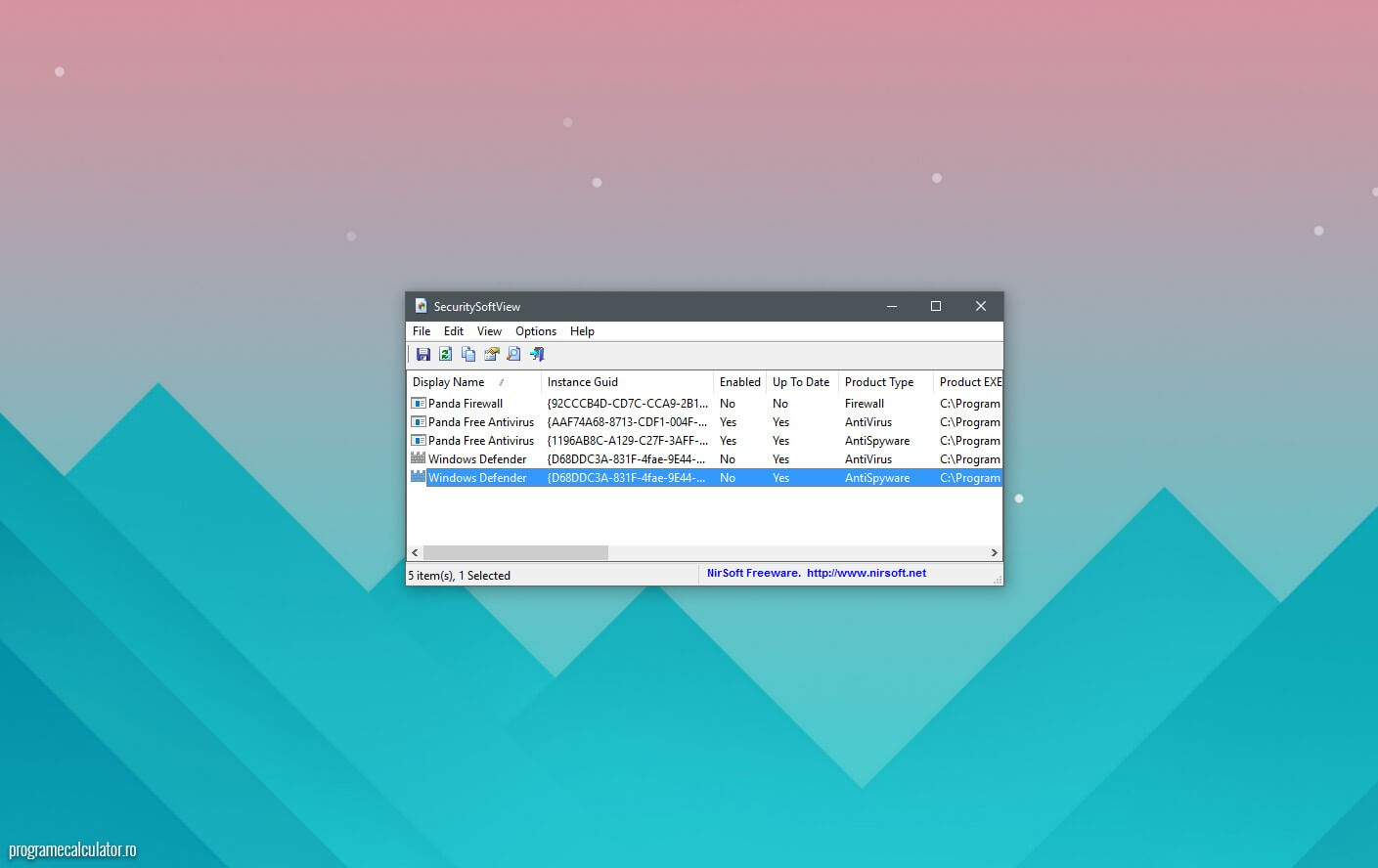
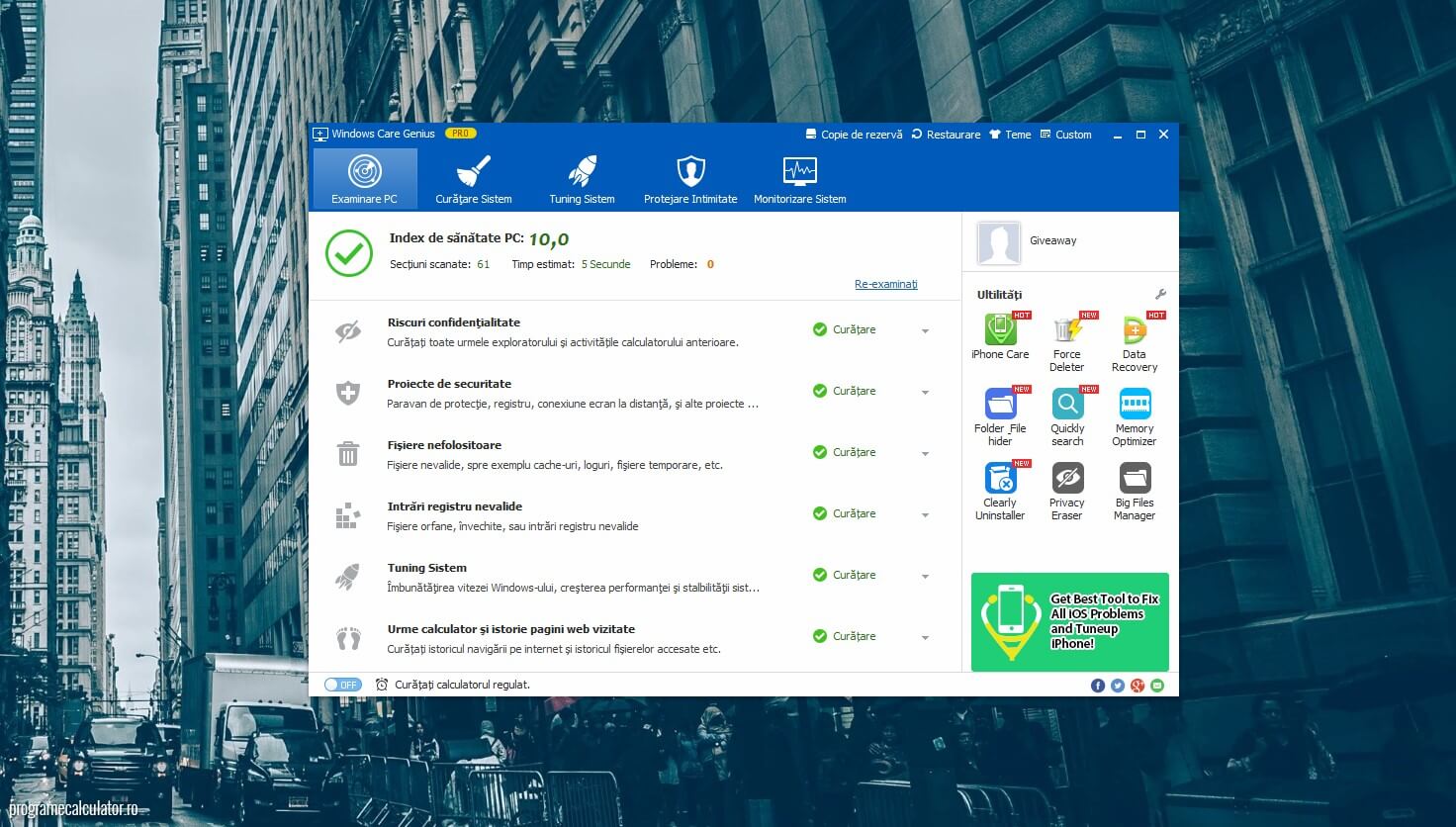
Si care mai e rostul si frumusetea Win 7? Cine vrea sa aplice ce ai scris, recomandarea mea e, sa treaca la XP, vor fi mai cistigati
Total pe dinafara. Scuza-ma ca-ti spun asta. Nu stiu daca ai avut ocazia sa testezi si cunosti Windows 7 dar daca raspunsul este afirmativ atunci imi pare rau sa-ti spun ca nu se vede. Chiar crezi ca singura diferenta dintre Windows XP si Windows 7 o fac efectele vizuale ?!?
Salut Cristi am trecut si eu de cateva zile de la Windows 7 x32 la x64 si am doua Program files-uri, adica Program Files si Program Files (x86), e normal? Eu pana acum tot ce instalat, am instalat in Program Files, este bine?
Nu cred ca aceasta intrebare am pus-o bine aici dar nu am stiut unde sa o pun.
e absolut normal. mai mult, iti recomand sa lasi programele sa aleaga folderul in care se vor instala, astfel, un program x32 va merge la folderul destinat programelor de 32biti, respectiv, Program Files (x86). Cand poti alege, instaleaza programele in versiunea de 64 biti (majoritatea dispun de versiune pentru sisteme de 64 biti, acestea fiind mult mai rapide in comparatie cu cele de 32 (x86).
Aha, multumesc pentru raspuns.
Cu foarte mare placere, Lucian.
Toate efectele si animatiile si desktop-urile animate ale windozului sint utile pentru cei care au timp sa se uite la ele, si daca se poate, sa stea numai si sa se holbe la iconuri si (dupa un timp…) la screen saver. Adica sa nu faca nimic. Optimizarile sint dedicate profesionistilor care sint absolut dezinteresati de orice aspect vizual care consuma in mod total inutil din resursele calculatorului. Chestia frumoasa e ca windozu permite nenumarate astfel de „optimizari”, fiecare dupa gustul fiecaruia…